优酷设置倍数播放视频的教程
时间:2023-04-26 15:57:07作者:极光下载站人气:12
优酷软件作为一款热门的视频播放软件,受到了不少用户的喜爱,用户一般会在空闲的时间内打开优酷软件来观看视频,以此来打发空闲时间,当用户在优酷中观看视频时,想要开启倍数来观看,这样可以加快播放进度,但是有用户不知道怎么来操作实现,便问到优酷如何设置倍数播放视频的问题,这个问题用户首先在软件的精选页面上找到自己想看的影视作品,接着进入到播放页面中,点击下方进度条中的倍数选项,就可以按照需要来调整播放速度的快慢了,用户想要将其恢复到原速播放,直接按下r键位即可,那么接下来就让小编来向大家分享一下优酷设置倍数播放视频的方法步骤吧,希望小编的教程能够帮助到大家。

方法步骤
1.用户在电脑桌面上打开优酷软件,并来到精选页面上,用户点击打开自己需要观看的视频
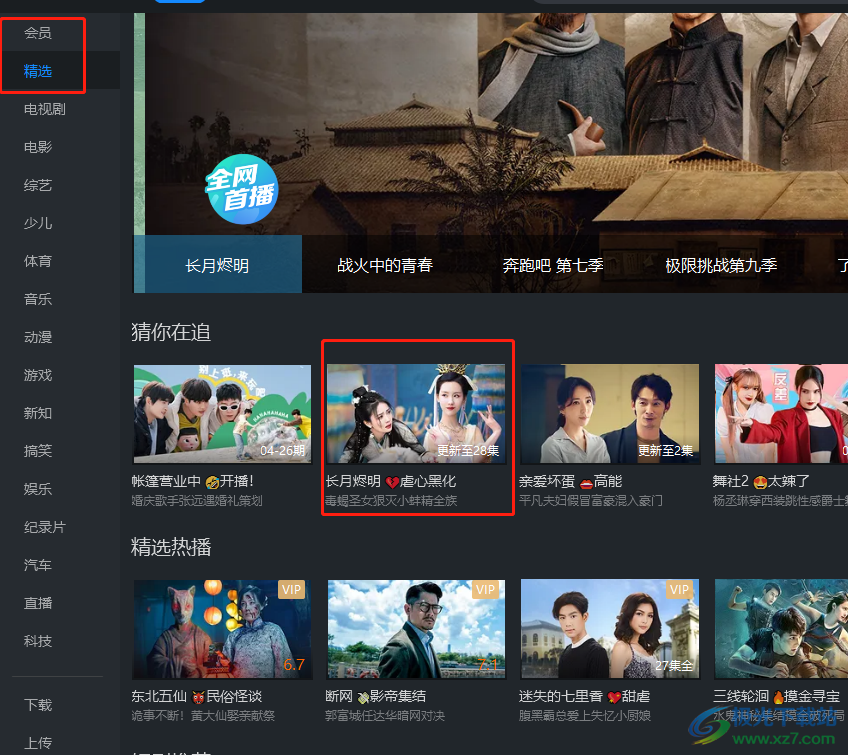
2.接着进入到视频播放页面上,直接点击底部的倍数选项来调整播放速度
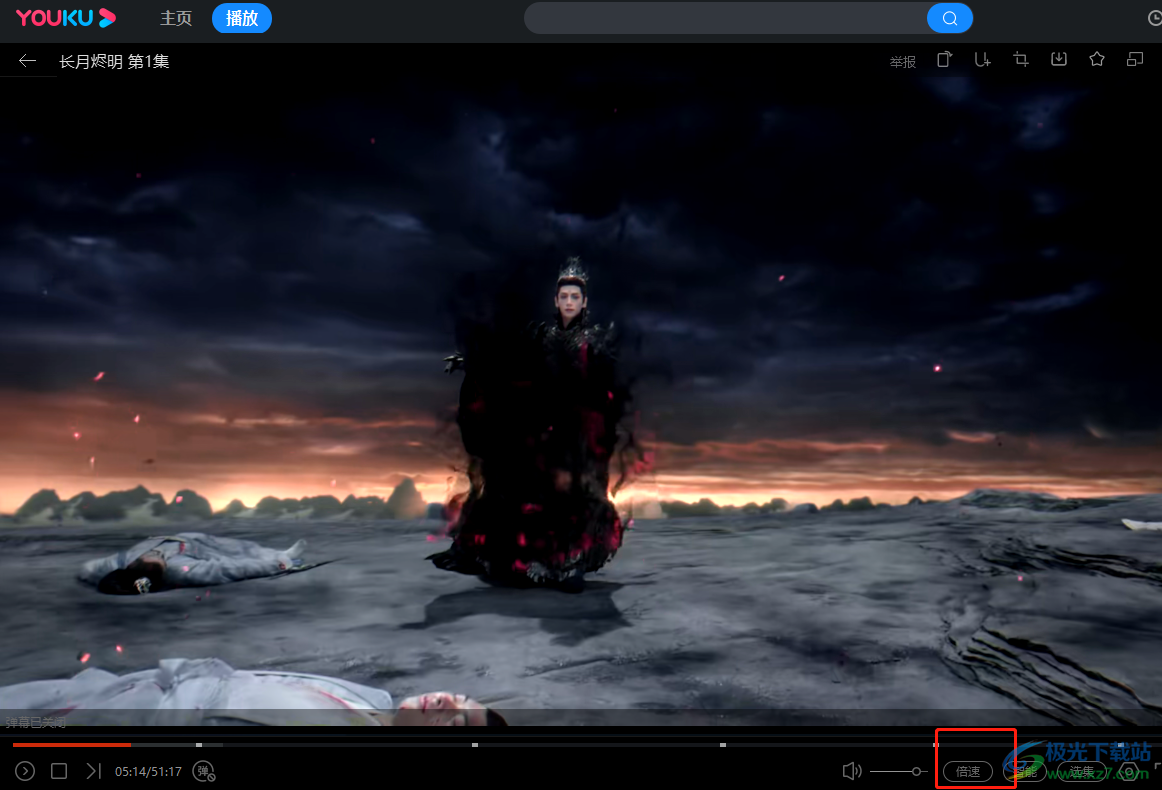
3.这时用户可以看到弹出来的倍数选项卡,用户根据自己的观看习惯来进行设置即可
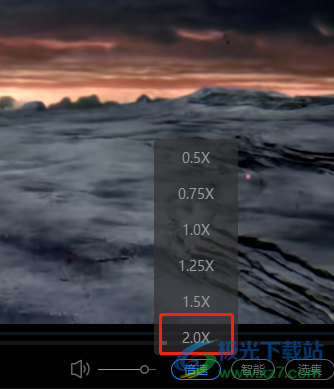
4.用户设置好后,可以看到进度条上方提示文字,倍数已经设置,用户可以按下r键位来恢复原速度
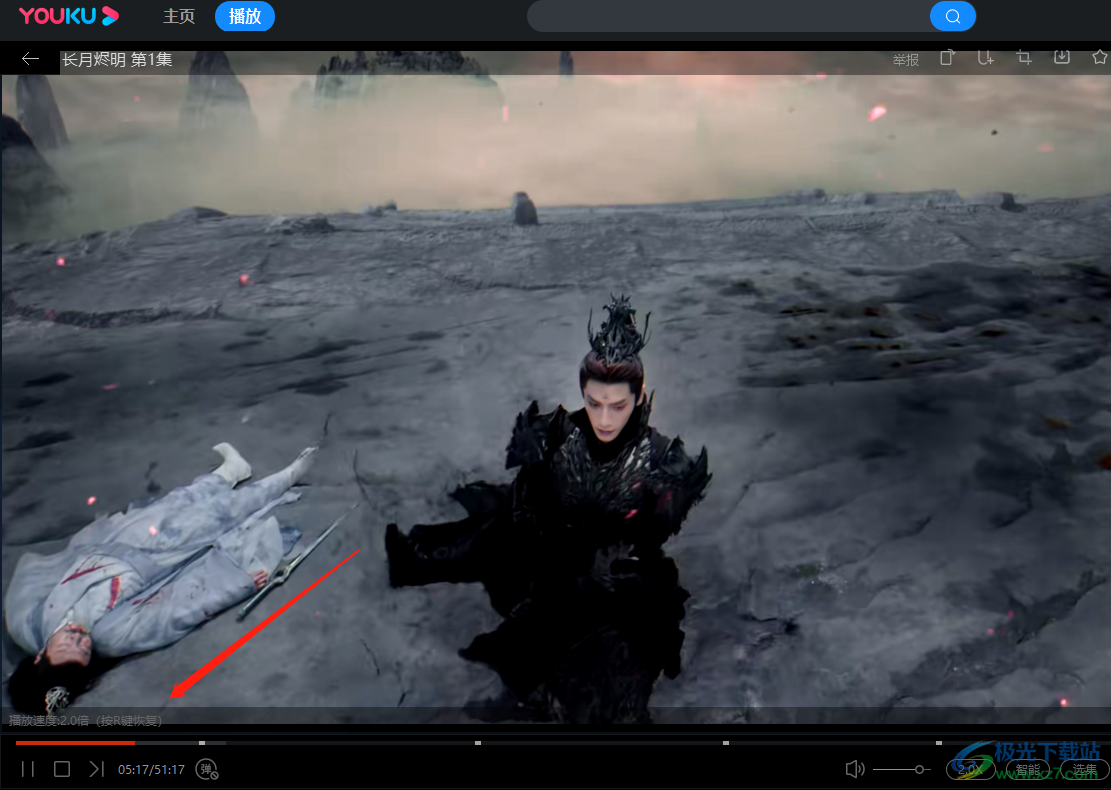
5.按下r键位后,用户就可以在同样的位置上看到提示文字,显示播放速度已经恢复
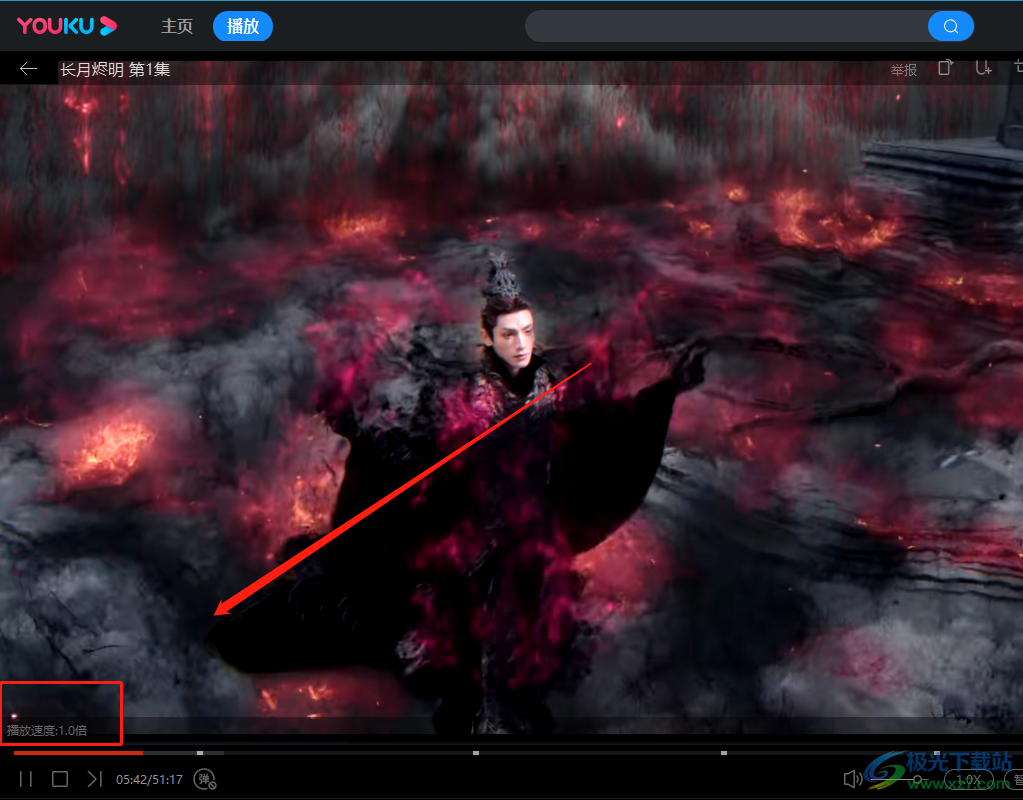
相信有许多的用户都很喜欢使用优酷来观看视频,当用户在观看视频时,想要开启倍数播放,直接点击下方进度条中的倍数功能,并选择自己需要的速度选项即可实现,整个操作过程是很简单的,因此感兴趣的用户快来看看小编整理出来的方法步骤吧。


网友评论